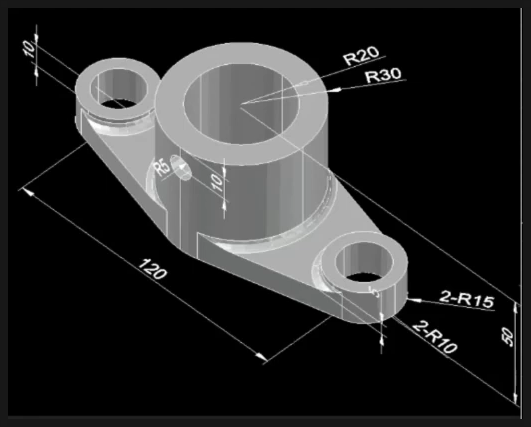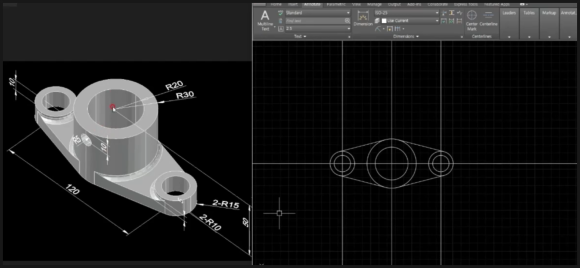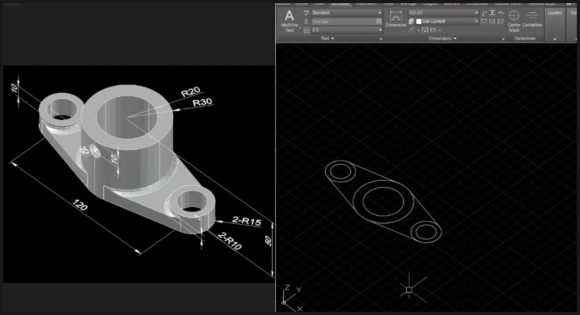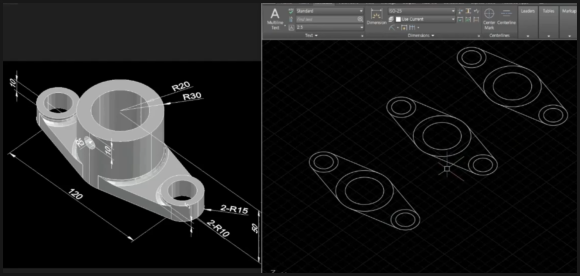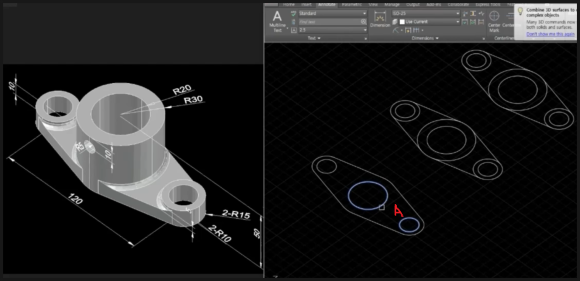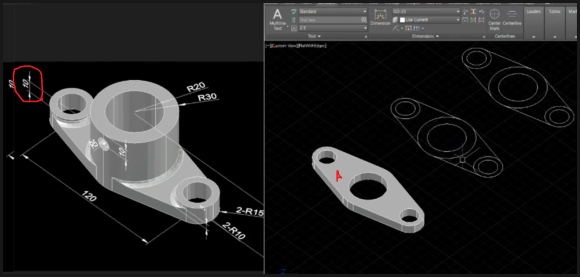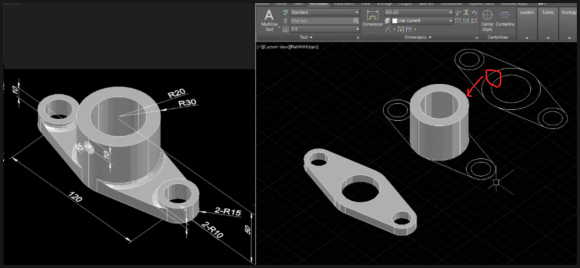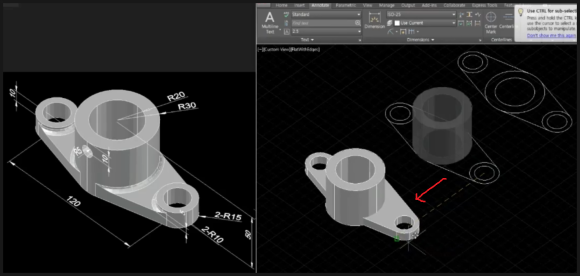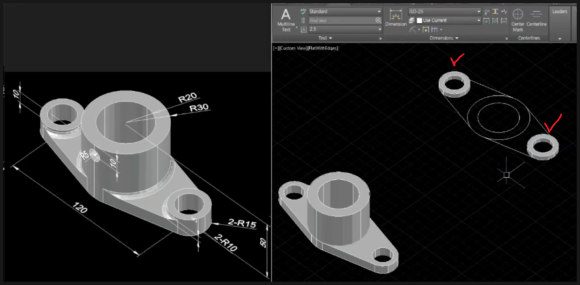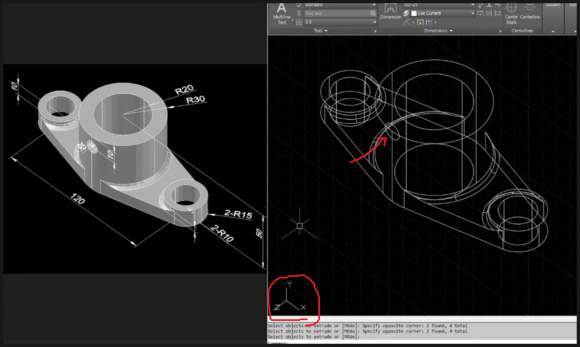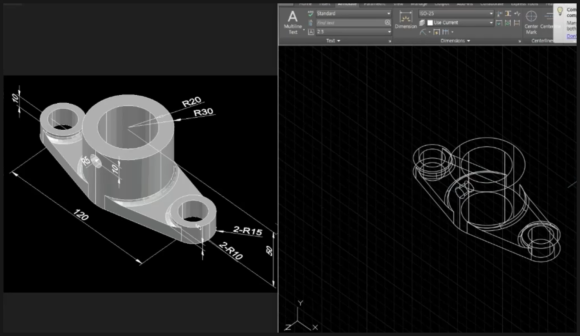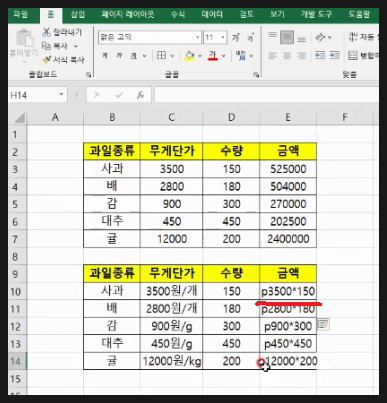|
| 경남 함안군 북촌2길 50-29 |
금요일이네요
날씨는 흐립니다. 비가 올듯한데...
다행이 아직 오지는 않네요
지인분과 점심약속이 있는데
경남 함안에 유명한 국밥집이 있다
하네요. 백종원아저씨도 다녀갔고
윤택씨도...
아무튼 한번 검색해서 네비찍고
찾아가 봅니다.
마산 내서에서 한 20분정도 소요된거
같아요.

주차장은 거의 만차네요.
역시 식당앞에 사람들이 줄서 있구요.
대구식당...건물은 옛날식 건물입니다.

기다릴겸 주변을 돌아봅니다.
옛날 모습을 보는듯한 느낌..
개인적으로 이런분위기를 좋아
합니다.동네가 예쁩니다.
마산에서 오래 살았지만 이곳은
처음와보네요.
정감있고 좋습니다.

약간의 기다림끝에 드디어 들어
왔네요. 사람이 많아도 그리오래
기다리지 않는거 같아요.
한우국밥은 8000원 이네요
일단 국밥을 주문해 봅니다.
걸린 사진을 보니 TV에도 나온듯
합니다.

국밥,김치,고추,양파,된장...
이렇게 기본으로 나오네요.
국밥은 밥이 따로 주는게 아니고
말아서 나오네요.
일단 양은 적당했고 맛은 개인적으로
예전에 장터에서 먹던 장터국밥느낌.
옛날국밥느낌입니다.
감칠맛도 있구요.
금방 한그릇 뚝딱 했네요.

들어갈땐 몰랐는데
나와서 보니 출입문에 백종원씨와
윤택씨 사진이 있네요.
여길 다녀간듯 보입니다.

오늘 점심도 든든한 한우국밥
잘 먹고 갑니다.
-감사합니다.-